wps文档中如何插入手机图片
1、首先在电脑中新建一个wps表格文件,双击进入该文件。
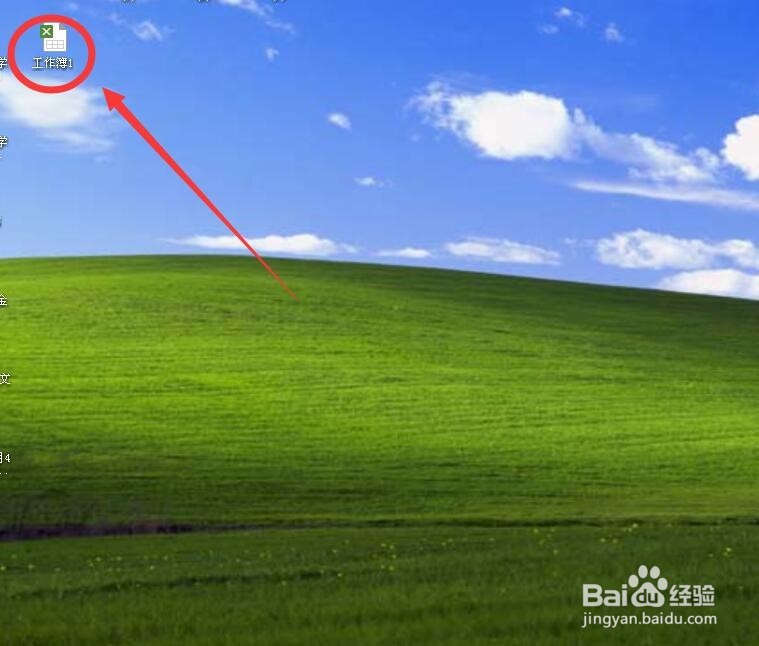
2、进入wps文件后点按界面右侧的工具标志。
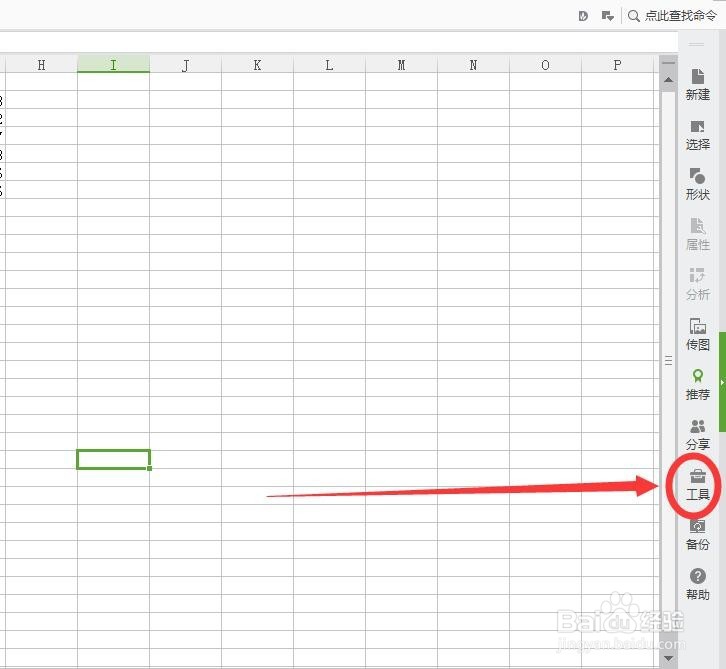
3、然后鼠标左键点按箭头指向的实用工具后面的黑色三角标志。
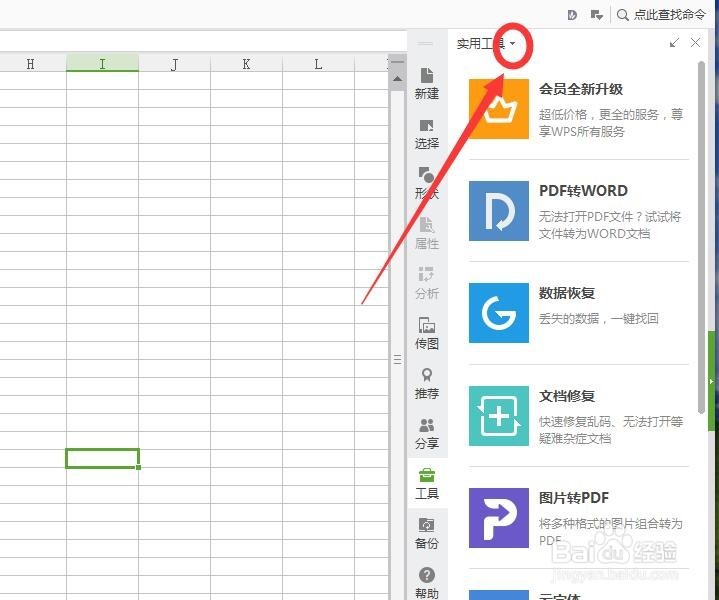
4、在点按完黑色三角标志后会弹出菜单,点按菜单中的插入手机图片命令。
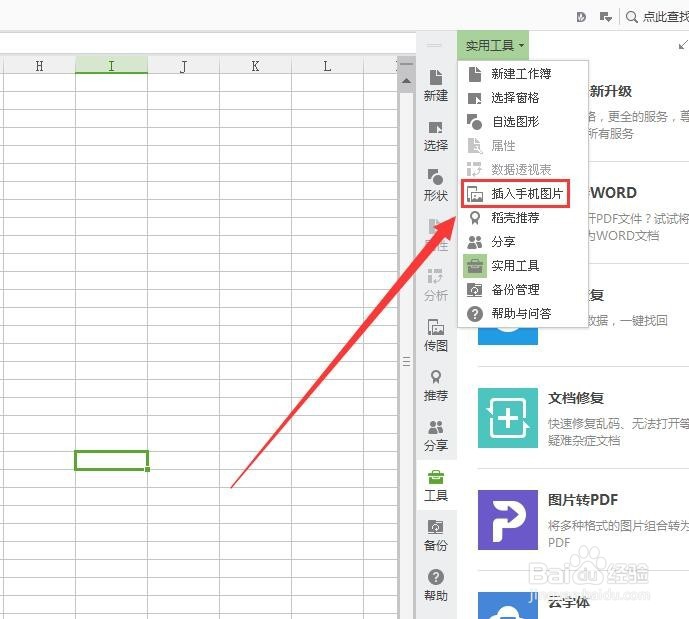
5、此时界面中出现二维码,用手机微信扫一扫该二维码。
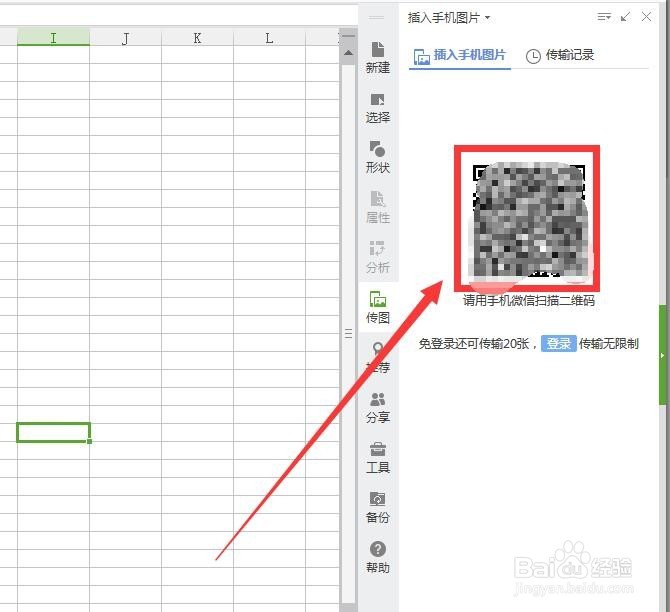
6、此时界面提示正在等待连接。
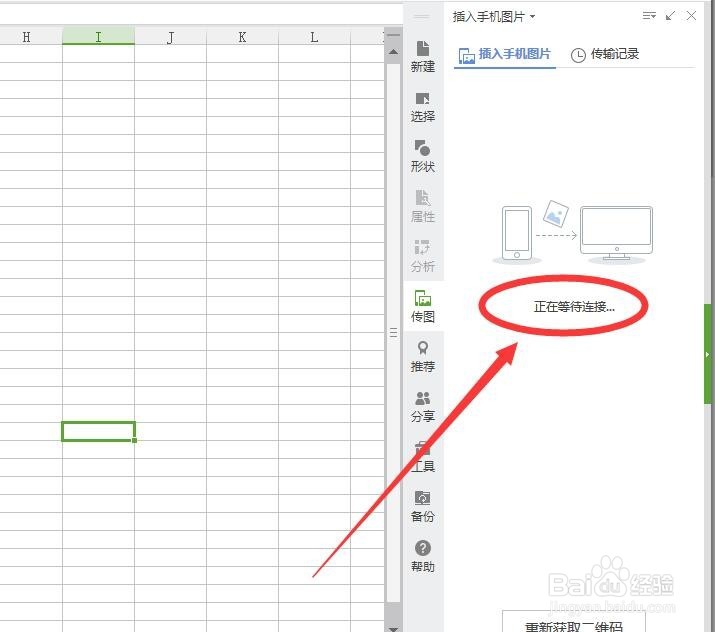
7、扫一扫二维码之后手机界面出现选择图片标志,点按该标志,然后添加图片,点按上传图片,之后手机中上传的图片显示在界面右侧,如下图所示。

8、双击需要插入wps文档的图片即可将其插入wps文档中,如下图所示。
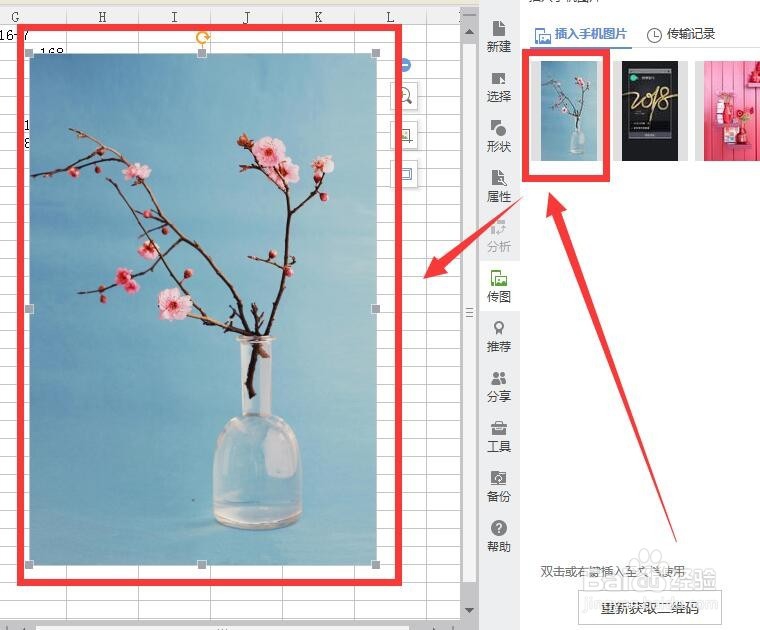
声明:本网站引用、摘录或转载内容仅供网站访问者交流或参考,不代表本站立场,如存在版权或非法内容,请联系站长删除,联系邮箱:site.kefu@qq.com。
阅读量:191
阅读量:117
阅读量:165
阅读量:103
阅读量:107